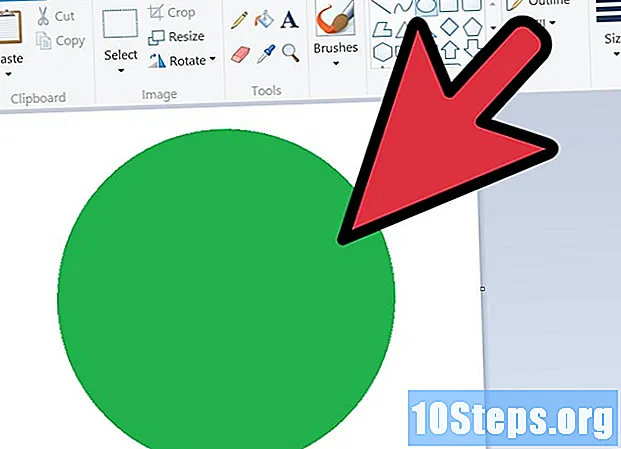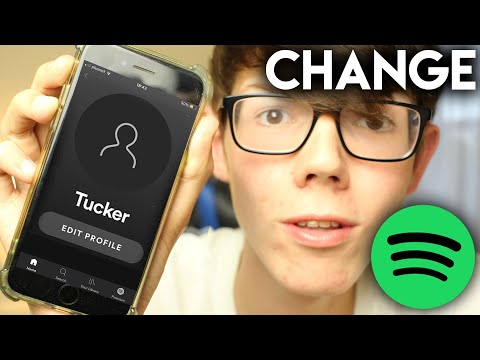
Inhoud
Andere sectiesDeze wikiHow leert je hoe je je Spotify-account aan Facebook kunt koppelen om je gebruikersnaam om te zetten naar je Facebook-weergavenaam. Spotify staat je niet toe om je huidige gebruikersnaam handmatig te bewerken, maar als u het aan Facebook koppelt, wordt uw Spotify-weergavenaam gewijzigd in uw Facebook-profielnaam.
Stappen
Methode 1 van 2: de desktop-app gebruiken
knop rechtsboven. Je vindt deze knop naast je huidige gebruikersnaam in de rechterbovenhoek van het app-venster. Het opent je profielmenu.
Klik Instellingen op het menu. Dit opent je instellingenpagina in de desktop-app.

Scroll naar beneden en zoek "Facebook" onder "Sociaal".’ In dit gedeelte kunt u uw instellingen voor sociale media en interactie bewerken.
Klik op de VERBINDEN MET FACEBOOK knop. Dit is een blauwe knop onder het kopje "Facebook" hier. Er wordt een nieuw pop-upvenster geopend en u wordt gevraagd u aan te melden bij Facebook.
Log in op uw Facebook-account in de pop-up. Voer uw e-mailadres of telefoonnummer en uw wachtwoord in en klik op het blauw Log in knop. Hiermee wordt je Spotify-account aan je Facebook gekoppeld.- Je Spotify-profiel toont nu je Facebook-naam in plaats van de profielnaam die je hebt geselecteerd tijdens het aanmelden.
- Als u wordt gevraagd of Spotify voor u berichten op Facebook mag plaatsen, kunt u selecteren Niet nu of OK. Hoe dan ook, uw account wordt verbonden.
- Als uw gebruikersnaam niet automatisch wordt gewijzigd, probeer dan uit te loggen bij uw account en weer in te loggen met de INLOGGEN MET FACEBOOK optie.
Methode 2 van 2: de mobiele app gebruiken
Open de Spotify-app op je telefoon of tablet. Het Spotify-pictogram ziet eruit als een groene cirkel met daarin drie zwarte geluidsgolven. Je vindt het op je startscherm of in de Apps-lade.
Kraan Uw bibliotheek rechtsonder. Deze knop ziet eruit als drie verticale lijnen op de navigatiebalk onder aan uw scherm. Het opent uw bibliotheekmenu.
Tik rechtsboven op het witte tandwielpictogram. Deze knop opent je instellingenmenu op een nieuwe pagina.
Kraan Sociaal in het menu Instellingen. Hiermee worden uw instellingen voor sociale media en interactie geopend.
Druk op Verbinden met Facebook optie. Dit zal je vragen om in te loggen op je Facebook-account op een nieuwe pagina.
- Als je wordt gevraagd om Spotify toestemming te geven voor toegang tot Facebook, tik je op Toestaan of Doorgaan met in de pop-up om door te gaan.
- Als u automatisch bent aangemeld bij uw Facebook op uw telefoon of tablet, tikt u gewoon op Doorgaan met in plaats van opnieuw in te loggen.
Log in op uw Facebook-account. Voer uw e-mailadres of telefoonnummer en uw wachtwoord in en klik op het blauw Log in knop. Hiermee wordt uw Spotify aan uw Facebook gekoppeld en wordt uw gebruikersnaam gewijzigd in uw Facebook-weergavenaam.
- Als u automatisch bent aangemeld bij Facebook, tikt u gewoon op Doorgaan met hier om uw account te koppelen.